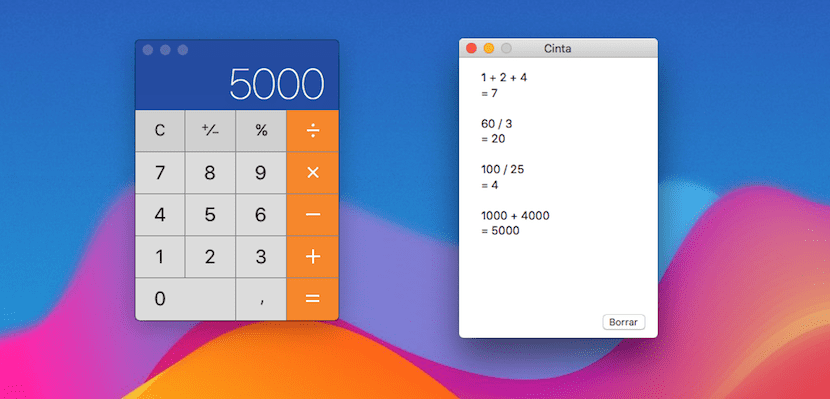
Sekiranya anda berumur beberapa tahun, anda pasti pernah melihat atau menggunakan kalkulator lama yang mencatat semua operasi yang dilakukan di atas gulungan kertas, untuk kemudian melampirkannya ke dokumen yang dimaksudkan atau memeriksanya kemudian dengan tangan. Di Mac App Store kami mempunyai rangkaian kalkulator yang Mereka menunjukkan sejarah operasi semasa kami menjalankannya.
Tetapi tidak perlu membelanjakan wang menggunakan aplikasi pihak ketiga, kerana dari aplikasi Kalkulator itu sendiri, yang disertakan oleh Apple secara asli dalam salinan macOS kami, kami dapat mengakses sejarah operasi, yang memungkinkan kami malah mencetaknya jika kita perlu melampirkannya ke serangkaian dokumen atau untuk memeriksa secara manual.
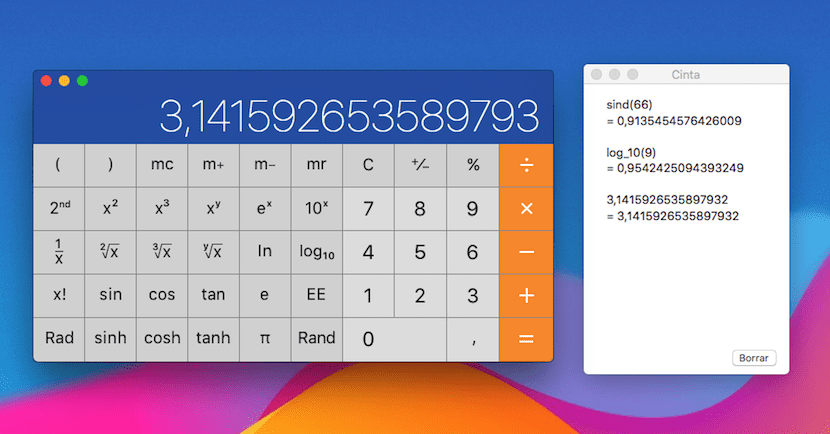
Berkat fungsi ini, kita dapat dengan cepat memeriksa semua operasi yang telah kita jalankan dengan cara yang mudah, tanpa perlu mengulanginya lagi jika kita melihat sesuatu yang tidak sesuai dengan kita. Untuk mengakses sejarah operasi, pertama sekali kita mesti membuka kalkulator, tentu saja, dan kemudian klik pada menu atas Tetingkap dan pilih Show Ribbon.
Pada masa itu, tetingkap akan dipaparkan dengan operasi yang telah kita jalankan atau yang akan kita jalankan semasa kita melakukannya. Setelah selesai menjalankan operasi, kami dapat pita sifar / tetingkap dengan mengklik butang Padam, yang terletak di sudut kanan bawah skrin.
Sekiranya jumlah operasi sangat tinggi, dan kami ingin mencetaknya untuk melihatnya dengan lebih tenang, kami mesti mengklik pada menu atas Fail dan kemudian Pita cetak dalam format dan ukuran kertas yang kami mahukan, dari Tetapan Cetakan.
Kami juga mempunyai pilihan untuk simpan fail dalam teks biasa, tanpa format, sekiranya kita perlu membaginya dengan orang lain melalui e-mel.
Terima kasih banyak untuk saya. Anda akan melengkapkan maklumat dengan memberi saya pautan kertas dinding
Di sini mereka ada https://www.androidsis.com/descarga-los-fondos-de-pantalla-del-htc-u12/